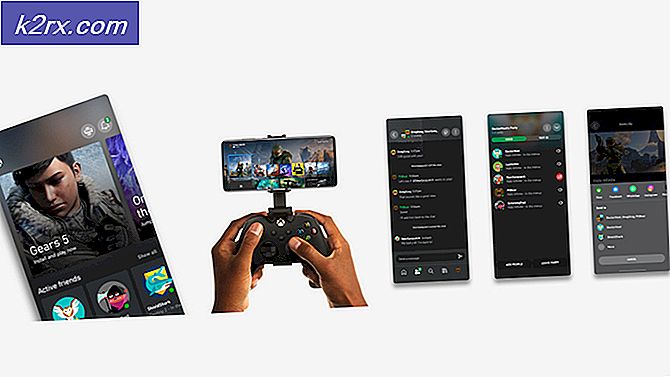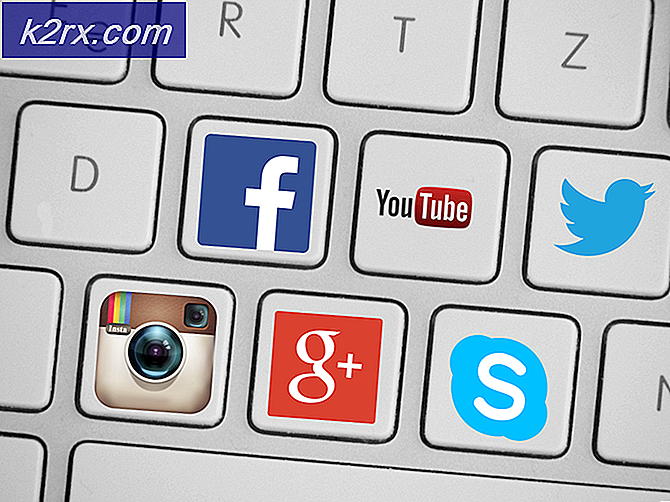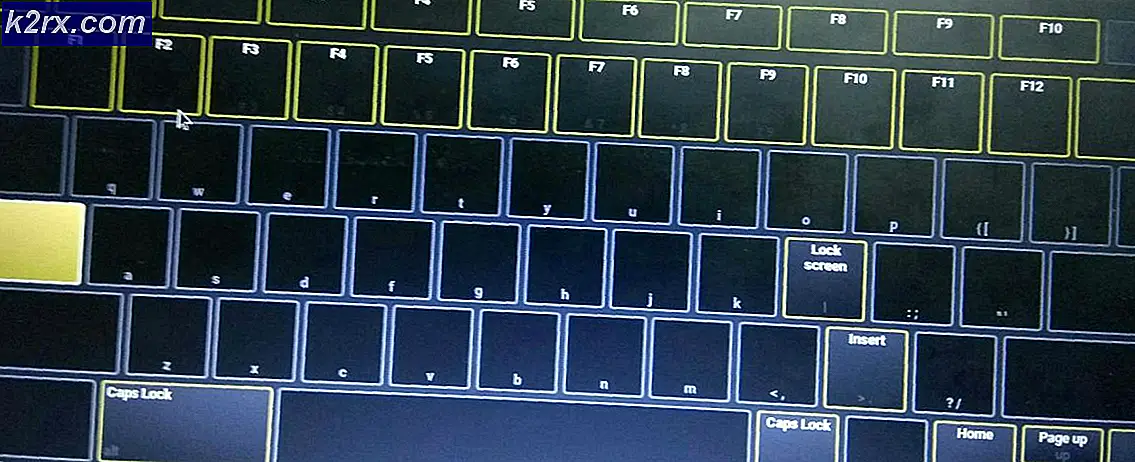วิธีแก้ไขข้อผิดพลาด PlayStation 4 SU-30638-0
ผู้ใช้ Playstation 4 บางคนรายงานว่าพวกเขาเห็นไฟล์ ข้อผิดพลาด SU-30638-0 เมื่อใดก็ตามที่พยายามติดตั้งอัพเดตเฟิร์มแวร์ รหัสข้อผิดพลาดเฉพาะนี้ส่งสัญญาณว่าขณะนี้ PS4 ไม่ว่างจึงไม่สามารถติดตั้งการอัปเดตได้
แต่หลังจากตรวจสอบปัญหานี้อย่างละเอียดแล้วปรากฎว่ามีสาเหตุหลายประการที่อาจทำให้เกิดรหัสข้อผิดพลาดนี้โดยเฉพาะ นี่คือรายชื่อผู้ก่อเหตุที่อาจต้องรับผิดชอบต่อไปนี้ รหัสข้อผิดพลาด SU-30638-0:
วิธีที่ 1: การตรวจสอบปัญหาเซิร์ฟเวอร์
ก่อนที่คุณจะลองใช้วิธีแก้ไขอื่น ๆ ด้านล่างนี้คุณควรใช้เวลาในการตรวจสอบว่ามีปัญหา PSN ที่คุณควรทราบอยู่หรือไม่ เนื่องจากผู้ใช้จำนวนมากได้ยืนยันแล้วคุณสามารถคาดหวังว่าจะได้เห็นไฟล์ SU-30638-0 รหัสข้อผิดพลาดในกรณีที่มีปัญหาเซิร์ฟเวอร์แพร่หลายซึ่งส่งผลต่อฟังก์ชันการจัดส่งการอัปเดต
ในกรณีนี้สิ่งเดียวที่คุณทำได้คือพยายามระบุปัญหาโดยการตรวจสอบที่ไฟล์ หน้าสถานะ PSN.
เมื่อคุณอยู่ในหน้าสถานะ PSN ให้ตรวจสอบบริการทั้งหมดและหมวดหมู่ย่อยที่เกี่ยวข้องเพื่อดูว่า Sony กำลังรายงานปัญหาเกี่ยวกับบริการโครงสร้างพื้นฐานที่สำคัญของพวกเขาหรือไม่
บันทึก: หากการตรวจสอบที่คุณเพิ่งเสร็จสิ้นไปพบปัญหาเซิร์ฟเวอร์แสดงว่าปัญหานั้นอยู่เหนือการควบคุมของคุณโดยสิ้นเชิง สิ่งเดียวที่คุณทำได้คือรอให้ Sony แก้ไขปัญหาเซิร์ฟเวอร์
ในทางกลับกันหากคุณเพิ่งยืนยันว่าไม่มีปัญหาเกี่ยวกับเซิร์ฟเวอร์ที่จะพูดถึงให้เลื่อนลงไปที่การแก้ไขที่เป็นไปได้ถัดไปด้านล่างเพื่อพยายามแก้ไข SU-30638-0 รหัสข้อผิดพลาดในเครื่อง
วิธีที่ 2: การทำ Power Cycle
หากคุณยังไม่ได้ดำเนินการขั้นตอนต่อไปของคุณคือกำจัดปัญหาที่เกิดจากไฟล์ชั่วคราวบางประเภทที่เสียหาย หากสถานการณ์นี้สามารถใช้งานได้คุณควรจะสามารถแก้ไขปัญหาส่วนใหญ่ที่เกี่ยวข้องได้ด้วยขั้นตอนวงจรไฟฟ้าที่เรียบง่าย
การดำเนินการนี้จะรีสตาร์ทคอนโซลของคุณเป็นหลักในขณะที่ตรวจสอบให้แน่ใจว่าไม่มีการใช้ข้อมูลชั่วคราวจากเซสชันก่อนหน้านี้อีกต่อไป
ในการดำเนินการตามขั้นตอนวงจรพลังงานบนคอนโซล PS4 ของคุณให้ทำตามคำแนะนำด้านล่าง:
- ตรวจสอบให้แน่ใจว่าคอนโซลของคุณเปิดอยู่และไม่ได้ใช้งาน (ไม่ใช่ในโหมดไฮเบอร์เนต)
- จากนั้นกดปุ่ม ปุ่มเพาเวอร์ (บนคอนโซลของคุณ) และกดค้างไว้จนกว่าคอนโซลจะปิดลงอย่างสมบูรณ์
- เมื่อคอนโซลไม่แสดงสัญญาณชีวิตอีกต่อไปและคุณไม่ได้ยินเสียงพัดลมอีกต่อไปให้ปล่อยปุ่มเปิด / ปิด
- จากนั้นถอดสายไฟออกจากเต้าเสียบและรอประมาณหนึ่งนาทีเพื่อให้แน่ใจว่าตัวเก็บประจุไฟหมด
- หลังจากช่วงเวลานี้ผ่านไปแล้วให้เรียกคืนพลังงานไปยังคอนโซลของคุณและรีสตาร์ทตามอัตภาพ เมื่อบูตสำรองแล้วให้ลองติดตั้งการอัปเดตเฟิร์มแวร์ที่รอดำเนินการอีกครั้งและดูว่ารหัสข้อผิดพลาดได้รับการแก้ไขแล้วหรือไม่
ในกรณีที่คุณยังคงเห็นรหัสข้อผิดพลาด SU-30638-0 เดียวกันให้เลื่อนลงไปที่การแก้ไขที่เป็นไปได้ถัดไปด้านล่าง
วิธีที่ 3: การติดตั้งการอัปเดตโดยใช้ Safe Mode
หากคุณแน่ใจแล้วว่านี่ไม่ใช่ปัญหาเซิร์ฟเวอร์และไฟล์ ขั้นตอนวงจรไฟฟ้า คุณทำได้ไม่ดีเท่าไหร่โอกาสที่การอัปเดตเฟิร์มแวร์ที่รอดำเนินการซึ่งเป็นสาเหตุของข้อผิดพลาดจะไม่ได้รับการยอมรับจากระบบ PS4 ของคุณ
ในกรณีนี้คุณควรจะสามารถแก้ไขปัญหาได้โดยบังคับให้ติดตั้งเฟิร์มแวร์จาก Safe Mode วิธีนี้ได้รับการยืนยันว่าได้ผลโดยผู้ใช้ที่ได้รับผลกระทบหลายรายซึ่งเกี่ยวข้องกับรหัสข้อผิดพลาด SU-30638-0
หากคุณสงสัยว่าวิธีนี้อาจได้ผลในกรณีของคุณให้ทำตามคำแนะนำด้านล่างเพื่อติดตั้งการอัปเดตเฟิร์มแวร์ล่าสุดจาก Safe Mode:
บันทึก: คำแนะนำด้านล่างจะใช้ได้กับ PS4 ทุกรุ่น (PS4 Vanilla, PS4 Slim และ PS4 PRO)
- เริ่มต้นด้วยการตรวจสอบให้แน่ใจว่าคอนโซลของคุณเชื่อมต่อกับเครือข่ายที่เสถียรพร้อมการเข้าถึงอินเทอร์เน็ต
- จากนั้นหากคุณยังคงมีไอคอนการอัปเดตที่ไม่สมบูรณ์ในแถบการแจ้งเตือนให้เข้าไปที่แผงการแจ้งเตือนจากแผงควบคุมหลักของคอนโซลของคุณและดูว่าพร้อมต์การอัปเดตยังคงอยู่ หากเป็นเช่นนั้นให้เลือกและกดปุ่ม ตัวเลือก เพื่อเปิดเมนูบริบทจากนั้นเลือก ลบ เพื่อลบออกจากคิว
- เมื่อลบการแจ้งเตือนการอัปเดตแล้วคุณสามารถปิด PS4 ของคุณได้ทั้งหมด (ปิดเครื่องไม่ใช่โหมดสลีป) คุณสามารถทำได้จากไฟล์ ตัวเลือกด้านพลังงาน หรือคุณสามารถกดปุ่มเปิด / ปิดบนคอนโซลได้
- หลังจากคอนโซลของคุณปิดอยู่ให้กดปุ่มเปิด / ปิด (บนคอนโซลของคุณ) ค้างไว้จนกว่าคุณจะได้ยินเสียงบี๊บติดต่อกัน 2 ครั้ง เมื่อคุณได้ยินเสียงบี๊บครั้งที่สองคุณสามารถปล่อยปุ่มเปิด / ปิดเครื่องขณะที่คอนโซลของคุณกำลังจะเข้าสู่ โหมดปลอดภัย.
- เมื่อคุณไปถึงหน้าจอ Safe Mode แรกระบบจะขอให้คุณเชื่อมต่อคอนโทรลเลอร์ Dualshock 4 ด้วยสายเคเบิลจริง จากนั้นกดปุ่ม PS บนคอนโทรลเลอร์เพื่อเริ่มกระบวนการจับคู่
- เมื่อเชื่อมต่อคอนโทรลเลอร์ของคุณแล้วและคุณสามารถสลับระหว่างเมนูต่างๆได้ให้ใช้เพื่อเลือก อัปเดตซอฟต์แวร์ระบบ > อัปเดตโดยใช้อินเทอร์เน็ตและยืนยันอีกครั้งเพื่อเริ่มขั้นตอน
- รอจนกว่าจะดาวน์โหลดและติดตั้งการอัปเดตเฟิร์มแวร์จากนั้นรีบูตคอนโซลของคุณตามปกติและดูว่าปัญหาได้รับการแก้ไขเมื่อเริ่มต้นครั้งต่อไปหรือไม่
ในกรณีที่ความพยายามในการติดตั้งการอัปเดตที่รอดำเนินการนี้ส่งผลเช่นเดียวกัน SU-30638-0 รหัสข้อผิดพลาดเลื่อนลงไปที่การแก้ไขที่เป็นไปได้ถัดไปด้านล่าง
วิธีที่ 4: การติดตั้งการอัปเดตด้วยตนเอง
หากการอัปเดตผ่านอินเทอร์เน็ตไม่ได้ผลในกรณีของคุณและส่งผลให้เกิด SU-30638-0 เดียวกันแนวทางสุดท้ายที่รอดำเนินการ ณ จุดนี้คือทำตามขั้นตอนในการอัปเดตซอฟต์แวร์ระบบ PS4 ด้วยตนเอง
การดำเนินการนี้สามารถทำได้จากเมนู Safe Mode แต่มีข้อกำหนดหลักบางประการที่คุณต้องดูแลระหว่างการไปที่นั่น
ข้อกำหนดขั้นต่ำที่คุณต้องปฏิบัติตามขั้นตอนนี้มีดังต่อไปนี้:
- อุปกรณ์จัดเก็บข้อมูล USB FAT 32เช่นแฟลชไดรฟ์ USB - (คุณต้องมีพื้นที่ว่างมากกว่า 500 MB)
- ตัวควบคุม DS4 และสาย USB ที่เข้ากันได้
- PC หรือ Mac ที่มีการเชื่อมต่ออินเทอร์เน็ตที่เสถียร
เมื่อคุณแน่ใจว่าคุณมีคุณสมบัติตรงตามข้อกำหนดแล้วคุณสามารถเริ่มทำตามคำแนะนำด้านล่างเพื่อติดตั้งการอัปเดตที่รอดำเนินการด้วยตนเองในขณะที่หลีกเลี่ยง SU-30638-0 ผิดพลาด รหัส:
- บนพีซีของคุณเสียบแฟลชไดรฟ์ที่เข้ากันได้โดยมีพื้นที่ว่างอย่างน้อย 4 GB จากนั้นฟอร์แมตเป็น FAT32. โดยคลิกขวาที่ไฟล์แล้วเลือก รูปแบบ จากเมนูบริบท
- เมื่อคุณอยู่ใน รูปแบบ เมนูตั้งชื่อไดรฟ์เป็น PS4 ตั้งค่า ระบบไฟล์ ถึง FAT32 และออกจากไฟล์ หน่วยจัดสรร ขนาดถึง ค่าเริ่มต้น. จากนั้นเลือกช่องที่เกี่ยวข้องกับดำเนินการรูปแบบด่วนแล้วคลิกตกลงเพื่อเริ่มต้นกระบวนการ
บันทึก: ยืนยันการดำเนินการก่อนเริ่มต้นจากนั้นรอให้เสร็จสิ้น - เมื่อขั้นตอนแฟลชเสร็จสมบูรณ์ให้เข้าถึงไดรฟ์ที่สร้างขึ้นใหม่สร้างโฟลเดอร์ใหม่และตั้งชื่ออัปเดต(ตัวพิมพ์ใหญ่ทั้งหมด)
- จากเบราว์เซอร์เริ่มต้นของคุณไปข้างหน้าและดาวน์โหลดเฟิร์มแวร์เวอร์ชันล่าสุดของ pS4 ของคุณโดยไปที่ไฟล์ หน้าดาวน์โหลดอย่างเป็นทางการ. จากนั้นเลื่อนลงไปที่ไฟล์ ดาวน์โหลด และคลิกที่ ไฟล์อัปเดตระบบ PS4.
- หลังจากดาวน์โหลดเสร็จแล้วให้วางไฟล์ที่เพิ่งดาวน์โหลดลงในโฟลเดอร์ UPDATE ที่คุณสร้างไว้ก่อนหน้านี้
- เมื่อกระบวนการคัดลอกสิ้นสุดลงให้นำแฟลชไดรฟ์ของคุณออกจากพีซีและเสียบเข้ากับคอนโซล PS4
- หากคอนโซลของคุณเปิดอยู่ให้กดปุ่มเปิดปิดและกดค้างไว้จนกว่าคุณจะแน่ใจว่าคอนโซลของคุณปิดอยู่
บันทึก: หากคอนโซลของคุณปิดอยู่แล้วให้ข้ามขั้นตอนนี้
- กดปุ่มเปิด / ปิดค้างไว้เพื่อปิดและกดค้างไว้จนกว่าคุณจะได้ยินเสียงบี๊บครั้งที่สอง เมื่อคุณได้ยินคอนโซลของคุณกำลังจะเข้าสู่ Safe Mode
- ในหน้าจอถัดไปให้เชื่อมต่อคอนโทรลเลอร์ของคุณด้วยสายเคเบิลจริงแล้วกดปุ่ม PS เพื่อจับคู่กับคอนโซลของคุณ
- เมื่อเชื่อมต่อคอนโทรลเลอร์แล้วให้เลือก ตัวเลือก 3: อัปเดตซอฟต์แวร์ระบบ จากรายการตัวเลือกที่มี
- จากเมนูย่อยของ อัปเดตซอฟต์แวร์ระบบเลือก อัปเดตจากอุปกรณ์จัดเก็บข้อมูล USBยืนยันตัวเลือกของคุณจากนั้นรอให้การดำเนินการเสร็จสิ้น
- หลังจากติดตั้งการอัปเดตสำเร็จแล้วให้รีสตาร์ทคอนโซลของคุณและอนุญาตให้บูตในโหมดปกติ